Indexgitter-Features können zum Definieren der einzelnen Seiten Ihrer Kartensammlung verwendet werden. Mit diesen Features können Sie die räumliche Ausdehnung, den Raumbezug und andere Eigenschaften der Kartenseite definieren sowie nebeneinanderliegende Seiten beschriften. Geoverarbeitungswerkzeuge für Kartenserien können verwendet werden, um die Features und Daten zu erstellen, die für die Kartenserie benötigt werden.
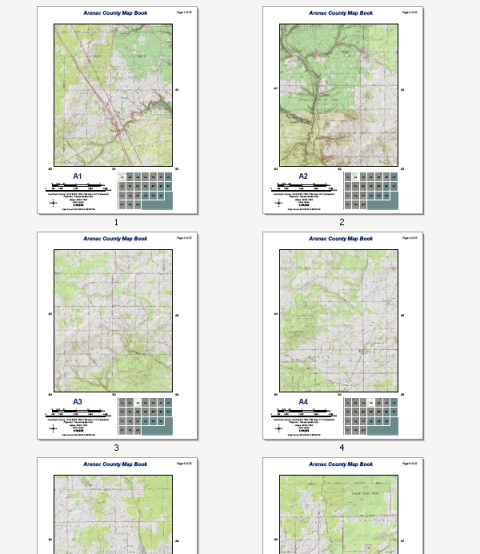
Das Beispiel oben zeigt eine topographische Kartensammlung für Arenac County, Michigan. Diese Kartenserie mit 22 Seiten kann von jedem ArcMap-Benutzer mit Internetverbindung auf einfache Weise erstellt werden. Die Daten stammen aus dem Karten-Service "USA Topographic", der unter ArcGIS Online verfügbar ist. Zum Neuerstellen dieser Kartenserie sind keine weiteren Daten erforderlich. Sie können diese Referenzserie mit der Kartenserie, den Geoverarbeitungswerkzeugen im Toolset Kartenserie, den Eigenschaften des Datenrahmens und mithilfe des dynamischen Texts problemlos neu erstellen.
In den folgenden Schritten wird das Geoverarbeitungswerkzeug Indexgitter-Features verwendet, um eine Indexgitter-Feature-Class zu erstellen. Diese Feature-Class wird verwendet, um die Kartenausdehnungen für die Beispiel-Kartenserie oben zu definieren. Es wird davon ausgegangen, dass Sie die Schritte der folgenden Themen ausgeführt haben:
-
Öffnen Sie das Geoverarbeitungswerkzeug Indexgitter-Features.
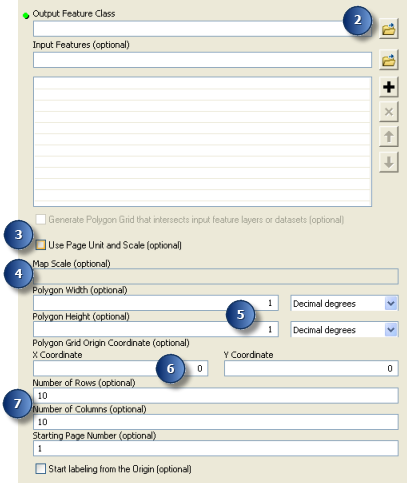
Öffnen Sie Suchen, und geben Sie Indexgitter-Features ein, oder gehen Sie zu Toolboxes > System-Toolboxes > Cartography Tools > Kartenserien.
- Klicken Sie auf die Durchsuchen-Schaltfläche für die Ausgabe-Feature-Class
 , und geben Sie die Position und den Namen der Indexgitter-Features an, die Sie erstellen möchten. Sie können diese Feature-Class beispielsweise mit "Arenac_grid_index" benennen und in der Standarddatenbank speichern.
, und geben Sie die Position und den Namen der Indexgitter-Features an, die Sie erstellen möchten. Sie können diese Feature-Class beispielsweise mit "Arenac_grid_index" benennen und in der Standarddatenbank speichern. Obwohl Sie die Ausgabe in einem Shapefile speichern können, müssen die für dieses Beispiel verwendeten Index-Features die richtige UTM-Zone für jede Seite angeben. Für die Ausgabe ist ein Textfeld erforderlich, das diese Informationen enthält. Da dieses Feld sehr lang sein kann, viel länger als durch ein Shapefile zugelassen, schreiben Sie die Ausgabe in eine File-Geodatabase.
- Aktivieren Sie das Kontrollkästchen Seiteneinheit und Maßstab verwenden.
- Ändern Sie den Kartenmaßstab in 50000.
- Geben Sie 6,25 für die Breite und 7,5 für die Höhe des Index-Features (Polygon) an. Da Sie Zoll als Seiteneinheit verwenden, stellen Sie sicher, dass die Einheit Zoll ist.
- Geben Sie 726000 als X-Koordinate und 4858000 als Y-Koordinate ein.
Da in diesem Beispiel keine Eingabe-Features für die Definition der Ausdehnung der Indexgitter-Features verwendet werden, müssen Sie die ursprünglichen XY-Koordinaten für das Gitter eingeben. Der Gitterursprung ist die linke untere Ecke. Daher müssen Sie einen Punkt suchen, um das Gitter zu starten. Damit das Gitter in das gesamte Untersuchungsgebiet passt, muss die X-Koordinate des Ursprungs links vom Interessensbereich und die Y-Koordinate unter dem Interessensbereich liegen. Stellen Sie sicher, dass die Koordinatenwerte die richtigen Einheiten aufweisen. In diesem Beispiel ist die Karte eine UTM-Projektion. Deshalb ist die Karteneinheit Meter.
- Geben Sie 4 für Anzahl Zeilen und 7 für Anzahl Spalten ein, und klicken Sie auf OK.
Die neue Feature-Class "Arenac_grid_index" wird erstellt, und, falls ArcMap geöffnet ist, zum aktiven Datenrahmen hinzugefügt. Wie Sie sehen können, gibt es einige Gitter, die nur Wasser abdecken. Sie können diese Seiten in Ihre Kartensammlung einfügen. Um Seiten nur mit Wasser nicht in Ihre Kartensammlung aufzunehmen, löschen Sie einfach die entsprechenden Gitter-Features. Informationen zum Löschen von Features finden Sie unter Löschen eines Features.
Obwohl diese Feature-Class Felder enthält, die für die Kartenserie nützlich sind, enthält sie nicht alles, was erforderlich ist. Weitere Felder zum Beschriften benachbarter Seiten und ein Feld zum Bestimmen der richtigen UTM-Zone für jede Seite müssen erstellt werden. Informationen zum Hinzufügen dieser Felder zu den Index-Features finden Sie unter Ändern des Gitter-Index-Feature-Layers.